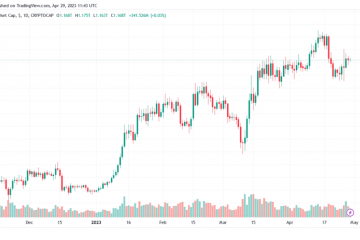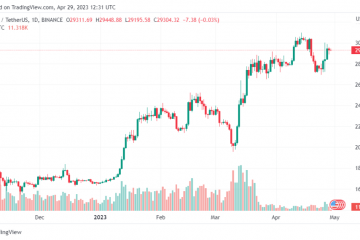ทุกเบราว์เซอร์มาพร้อมกับความสามารถสำหรับผู้ใช้ในการเรียกดูโดยไม่ระบุตัวตน ไม่ว่าจะเรียกว่าโหมดไม่ระบุตัวตน โหมดลับ โหมดส่วนตัว หรืออย่างอื่น แนวคิดทั่วไปก็เหมือนกัน นั่นคือ การท่องเว็บแบบไม่ระบุตัวตนจะไม่เก็บข้อมูลใดๆ เช่น คุกกี้ ประวัติการท่องเว็บ และข้อมูลที่ป้อนในแบบฟอร์มบนเว็บไซต์ที่คุณเข้าชม
มีเหตุผลหลายประการที่ทำให้บางคนต้องการเรียกดูโดยไม่เปิดเผยตัวตน โดยเฉพาะอย่างยิ่งในสถานะปัจจุบันของโลกดิจิทัล และ Google Chrome และ Samsung Internet เบราว์เซอร์สองตัวที่ติดตั้งมาในอุปกรณ์ Galaxy ตั้งแต่แกะกล่อง และเป็นหนึ่งในเบราว์เซอร์ที่ได้รับความนิยมมากที่สุดในอุปกรณ์ Android โดยทั่วไป ทั้งสองเบราว์เซอร์ช่วยให้คุณทำเช่นนั้นได้
การท่องเว็บแบบไม่ระบุชื่อใน Samsung Internet เกิดขึ้นในสิ่งที่ Samsung เรียกว่าโหมดลับ ในขณะที่ Google Chrome เรียกว่าการท่องเว็บแบบไม่ระบุตัวตน ซึ่งคล้ายกับ Chrome เวอร์ชันเดสก์ท็อป และนี่คือบางสิ่งที่คุณอาจไม่เคยรู้เกี่ยวกับพวกเขา นอกจากการเก็บกิจกรรมการท่องเว็บของคุณเป็นความลับแล้ว เบราว์เซอร์ทั้งสองยังให้คุณล็อกโหมดลับ/ไม่ระบุตัวตนหลังลายนิ้วมือของคุณ
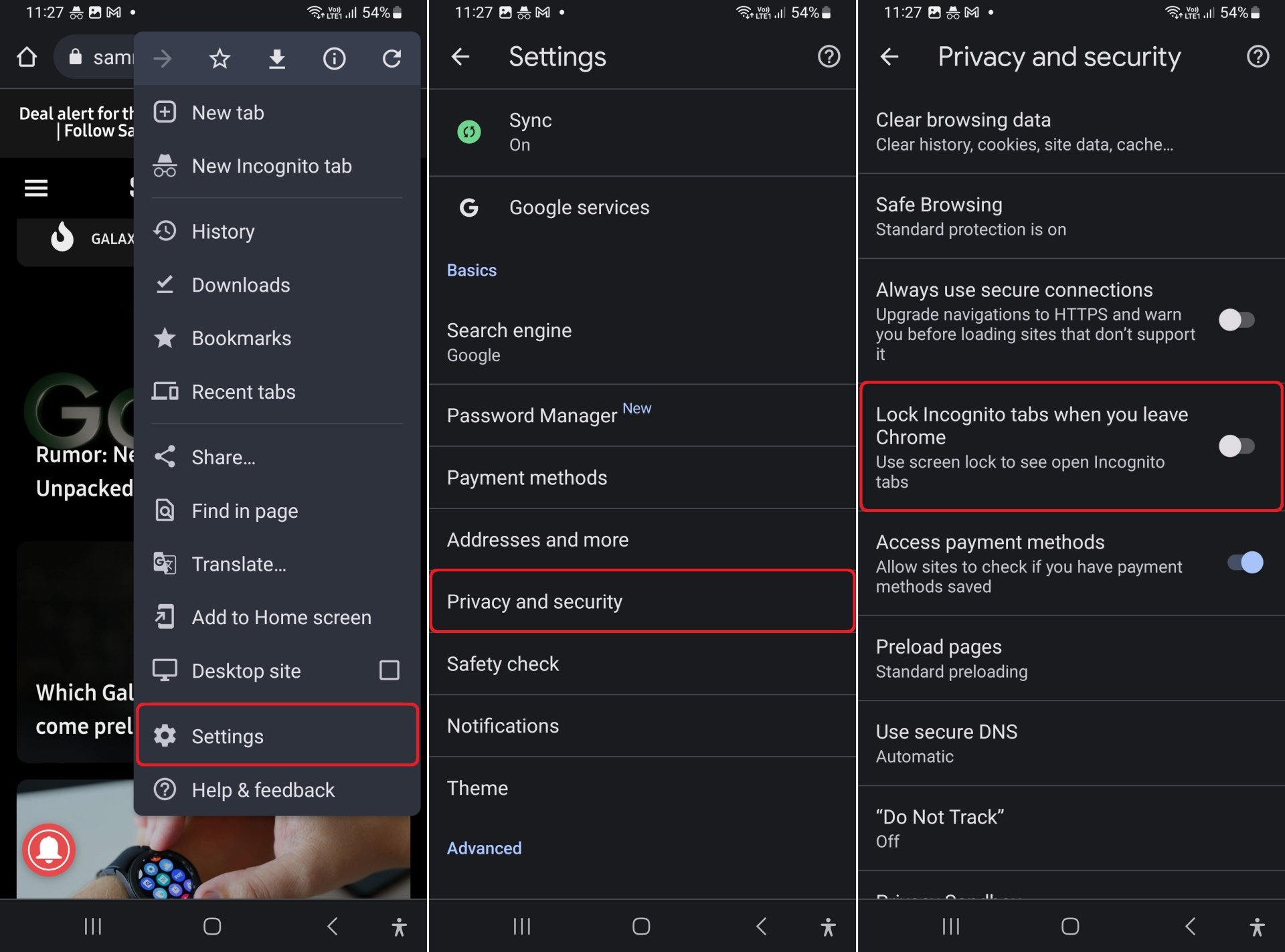
เมื่อใช้ลายนิ้วมือของคุณ (หรือไบโอเมตริกและวิธีการล็อกอื่นๆ ที่มีในสมาร์ทโฟนหรือแท็บเล็ตของคุณ) ทั้ง Chrome และ Samsung Internet จะล็อกแท็บที่ไม่ระบุตัวตนของคุณ แล้วขอให้คุณปลดล็อกก่อนที่จะเห็นอีกครั้ง เป็นวิธีที่ยอดเยี่ยมในการทำให้แน่ใจว่าไม่มีใครจัดการเพื่อดูว่าคุณกำลังทำอะไรอยู่หากมีคนอื่นใช้อุปกรณ์ของคุณ
คุณจะเปิดใช้การล็อกด้วยลายนิ้วมือ/ไบโอเมตริกสำหรับการท่องเว็บแบบไม่ระบุชื่อในอินเทอร์เน็ต Chrome และ Samsung ได้อย่างไร วิธีนี้แตกต่างกันเล็กน้อยสำหรับทั้งสองวิธี และคุณสามารถทำตามขั้นตอนด้านล่างเพื่อเริ่มต้นได้
วิธีเปิดใช้งานไบโอเมตริกสำหรับการท่องเว็บแบบไม่ระบุตัวตนใน Google Chrome
เปิด Chrome บนสมาร์ทโฟนหรือแท็บเล็ตแล้วเปิดการตั้งค่า ที่นี่ ให้แตะความเป็นส่วนตัวและความปลอดภัยเพื่อดูคุณลักษณะด้านความปลอดภัยทั้งหมด และคุณจะเห็นตัวเลือกที่ระบุว่าล็อกแท็บไม่ระบุตัวตนเมื่อคุณออกจาก Chrome แตะหนึ่งครั้งเพื่อเปิดใช้งาน หลังจากนั้นระบบจะขอให้คุณตรวจสอบสิทธิ์ด้วยลายนิ้วมือเพื่อยืนยัน หากคุณใช้รูปแบบหรือพินล็อคบนสมาร์ทโฟนหรือแท็บเล็ต ระบบจะขอให้คุณป้อนข้อมูลเพื่อตรวจสอบสิทธิ์แทน
เมื่อเปิดใช้งานแล้ว คุณสามารถเปิดลิงก์ในโหมดไม่ระบุตัวตน (ซึ่งทำได้โดยการกดลิงก์ค้างไว้) และเรียกดูตามปกติต่อไป แต่ทุกครั้งที่คุณส่ง Chrome ไปที่พื้นหลังและกลับมาที่แท็บนั้นในภายหลัง หรือเปลี่ยนกลับไปเป็นแท็บที่ไม่ระบุตัวตน คุณจะต้องตรวจสอบสิทธิ์โดยใช้ลายนิ้วมือ รหัสผ่าน หรือ PIN
หากต้องการปิดใช้งานการล็อกในโหมดไม่ระบุตัวตน เพียงทำตามขั้นตอนเดียวกับที่คุณทำในการเปิดใช้งาน และปิดการสลับสำหรับแท็บการล็อกแบบไม่ระบุตัวตนเมื่อคุณออกจากตัวเลือก Chrome
วิธีเปิดใช้งานไบโอเมตริกในโหมดลับของ Samsung Internet
แตกต่างจาก Google Chrome ตรง Samsung Internet ต้องใช้รหัสผ่านเฉพาะสำหรับโหมดลับที่ไม่เกี่ยวข้องกับรหัสผ่านที่คุณอาจตั้งไว้ ล็อคโทรศัพท์หรือแท็บเล็ตของคุณ และหลังจากเพิ่มแล้ว คุณจะสามารถใช้ตัวเลือกไบโอเมตริกซ์ เช่น การจดจำใบหน้าและลายนิ้วมือ
ในการเริ่มต้น ให้เปิด Samsung Internet และเข้าถึงการตั้งค่า จากนั้นแตะข้อมูลการท่องเว็บส่วนตัว ตามด้วยการตั้งค่าโหมดลับ จากนั้นเปิดใช้งานตัวเลือกใช้รหัสผ่าน
จากนั้นระบบจะขอให้คุณสร้างรหัสผ่านใหม่ที่มีตัวอักษรและตัวเลขอย่างน้อยสี่ตัว เพิ่มรหัสผ่านที่คุณต้องการตั้ง แตะดำเนินการต่อ ป้อนรหัสผ่านเดิมอีกครั้งเพื่อยืนยัน จากนั้นกดตกลง เมื่อคุณทำเช่นนั้น คุณจะเห็นตัวเลือกใบหน้าและลายนิ้วมือปรากฏขึ้นที่ด้านล่าง คุณสามารถเปิดใช้งานอย่างใดอย่างหนึ่งหรือทั้งสองอย่าง – คุณจะต้องป้อนรหัสผ่านที่คุณตั้งไว้ก่อนหน้านี้เพื่อดำเนินการดังกล่าว
ขณะนี้คุณสามารถเริ่มท่องเว็บไซต์ในโหมดลับ (เช่นเดียวกับ Google Chrome เพียงกดลิงก์ค้างไว้แล้วเลือกตัวเลือกเปิดในโหมดลับ) และทุกครั้งที่ดำเนินการ คุณจะต้องป้อน รหัสผ่านของคุณหรือรับรองความถูกต้องด้วยไบโอเมตริก ใช่ Samsung Internet ก้าวไปอีกขั้นและขอการรับรองความถูกต้องแม้ในขณะที่เปิดลิงก์ในโหมดลับ แทนที่จะเป็นเฉพาะเมื่อคุณพยายามเข้าถึงแท็บโหมดลับหลังจากส่งแอปไปที่พื้นหลังและเปิดอีกครั้งหรือเมื่อสลับระหว่างปกติและ แท็บโหมดลับ